PPT编写方法及演讲技巧
- 格式:ppt
- 大小:7.75 MB
- 文档页数:45
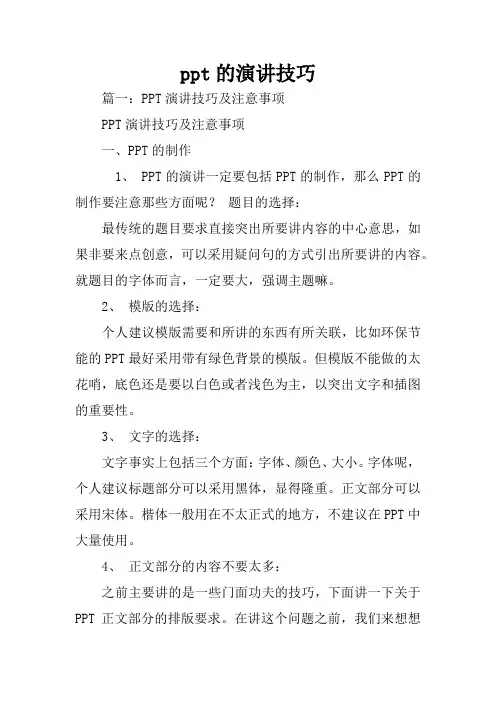
ppt的演讲技巧篇一:PPT演讲技巧及注意事项PPT演讲技巧及注意事项一、PPT的制作1、 PPT的演讲一定要包括PPT的制作,那么PPT的制作要注意那些方面呢?题目的选择:最传统的题目要求直接突出所要讲内容的中心意思,如果非要来点创意,可以采用疑问句的方式引出所要讲的内容。
就题目的字体而言,一定要大,强调主题嘛。
2、模版的选择:个人建议模版需要和所讲的东西有所关联,比如环保节能的PPT最好采用带有绿色背景的模版。
但模版不能做的太花哨,底色还是要以白色或者浅色为主,以突出文字和插图的重要性。
3、文字的选择:文字事实上包括三个方面:字体、颜色、大小。
字体呢,个人建议标题部分可以采用黑体,显得隆重。
正文部分可以采用宋体。
楷体一般用在不太正式的地方,不建议在PPT中大量使用。
4、正文部分的内容不要太多:之前主要讲的是一些门面功夫的技巧,下面讲一下关于PPT正文部分的排版要求。
在讲这个问题之前,我们来想想PPT的作用,一定要注意PPT演讲,重在演讲,而PPT只是起一个辅助的作用,如果讲这两者本末倒置了,那这个PPT 演讲就是失败的。
很显然,PPT上的内容一定要少,主要显示所讲内容的一些要点,列出一二三,还有一些不好讲出来的东西,比如图示和图片。
其实从整体感觉上来看,也不难理解这样的建议。
如果PPT上面都是密密麻麻的字,字体也一定被设置的很小,下面的观众不能够看清PPT上的内容,也会因为内容太多而失去继续听的兴趣。
5、注意上下PPT的逻辑关系:PPT制作的逻辑关系直接影响到PPT演讲时的上下承接。
如果一个PPT做的毫无逻辑,不仅观众看的会很晕,讲的人也很难找到承接上下PPT的词。
6、多用图,少用文字:这个要求是关于做PPT的一个技巧,但一定要慎用!对于观众而言,他们最喜欢看到还是图,对于很多人而言,文字是有些反感的。
如果能够讲一些有变化关系的内容变成图示,大家会更有兴趣一点。
对于一些要点,也可以采用图示来表示他们之间的递进或并列关系。
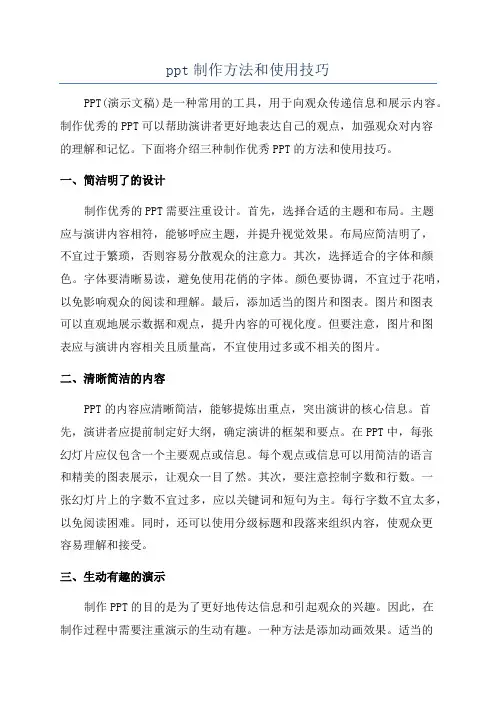
ppt制作方法和使用技巧PPT(演示文稿)是一种常用的工具,用于向观众传递信息和展示内容。
制作优秀的PPT可以帮助演讲者更好地表达自己的观点,加强观众对内容的理解和记忆。
下面将介绍三种制作优秀PPT的方法和使用技巧。
一、简洁明了的设计制作优秀的PPT需要注重设计。
首先,选择合适的主题和布局。
主题应与演讲内容相符,能够呼应主题,并提升视觉效果。
布局应简洁明了,不宜过于繁琐,否则容易分散观众的注意力。
其次,选择适合的字体和颜色。
字体要清晰易读,避免使用花俏的字体。
颜色要协调,不宜过于花哨,以免影响观众的阅读和理解。
最后,添加适当的图片和图表。
图片和图表可以直观地展示数据和观点,提升内容的可视化度。
但要注意,图片和图表应与演讲内容相关且质量高,不宜使用过多或不相关的图片。
二、清晰简洁的内容PPT的内容应清晰简洁,能够提炼出重点,突出演讲的核心信息。
首先,演讲者应提前制定好大纲,确定演讲的框架和要点。
在PPT中,每张幻灯片应仅包含一个主要观点或信息。
每个观点或信息可以用简洁的语言和精美的图表展示,让观众一目了然。
其次,要注意控制字数和行数。
一张幻灯片上的字数不宜过多,应以关键词和短句为主。
每行字数不宜太多,以免阅读困难。
同时,还可以使用分级标题和段落来组织内容,使观众更容易理解和接受。
三、生动有趣的演示制作PPT的目的是为了更好地传达信息和引起观众的兴趣。
因此,在制作过程中需要注重演示的生动有趣。
一种方法是添加动画效果。
适当的动画效果可以使幻灯片更生动,增强视觉效果,吸引观众的注意力。
但要注意,动画效果的使用应适度,不宜过多,以免影响观众对主要内容的理解。
另外,可以添加音频或视频。
音频和视频可以在幻灯片中添加一些生动的情境和示例,帮助观众更好地理解和记忆内容。
但同样要注意适度使用,避免影响演讲的主要内容。
在使用PPT进行演示时,演讲者还应注意以下几点:首先,熟悉PPT 的使用方法。
掌握PPT的基本操作和快捷键,能够快速切换幻灯片和调整幻灯片的布局和设计。
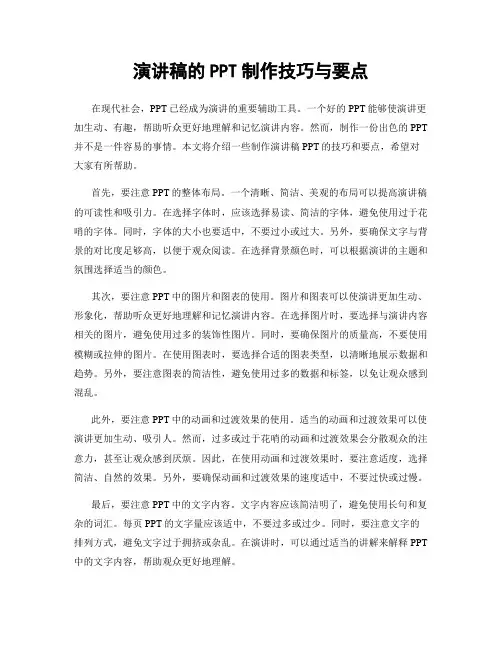
演讲稿的PPT制作技巧与要点在现代社会,PPT已经成为演讲的重要辅助工具。
一个好的PPT能够使演讲更加生动、有趣,帮助听众更好地理解和记忆演讲内容。
然而,制作一份出色的PPT 并不是一件容易的事情。
本文将介绍一些制作演讲稿PPT的技巧和要点,希望对大家有所帮助。
首先,要注意PPT的整体布局。
一个清晰、简洁、美观的布局可以提高演讲稿的可读性和吸引力。
在选择字体时,应该选择易读、简洁的字体,避免使用过于花哨的字体。
同时,字体的大小也要适中,不要过小或过大。
另外,要确保文字与背景的对比度足够高,以便于观众阅读。
在选择背景颜色时,可以根据演讲的主题和氛围选择适当的颜色。
其次,要注意PPT中的图片和图表的使用。
图片和图表可以使演讲更加生动、形象化,帮助听众更好地理解和记忆演讲内容。
在选择图片时,要选择与演讲内容相关的图片,避免使用过多的装饰性图片。
同时,要确保图片的质量高,不要使用模糊或拉伸的图片。
在使用图表时,要选择合适的图表类型,以清晰地展示数据和趋势。
另外,要注意图表的简洁性,避免使用过多的数据和标签,以免让观众感到混乱。
此外,要注意PPT中的动画和过渡效果的使用。
适当的动画和过渡效果可以使演讲更加生动、吸引人。
然而,过多或过于花哨的动画和过渡效果会分散观众的注意力,甚至让观众感到厌烦。
因此,在使用动画和过渡效果时,要注意适度,选择简洁、自然的效果。
另外,要确保动画和过渡效果的速度适中,不要过快或过慢。
最后,要注意PPT中的文字内容。
文字内容应该简洁明了,避免使用长句和复杂的词汇。
每页PPT的文字量应该适中,不要过多或过少。
同时,要注意文字的排列方式,避免文字过于拥挤或杂乱。
在演讲时,可以通过适当的讲解来解释PPT 中的文字内容,帮助观众更好地理解。
综上所述,制作一份出色的演讲稿PPT需要注意整体布局、图片和图表的使用、动画和过渡效果的选择以及文字内容的简洁明了。
通过合理运用这些技巧和要点,我们可以制作出一份生动、有趣、易懂的演讲稿PPT,提高演讲的效果和影响力。
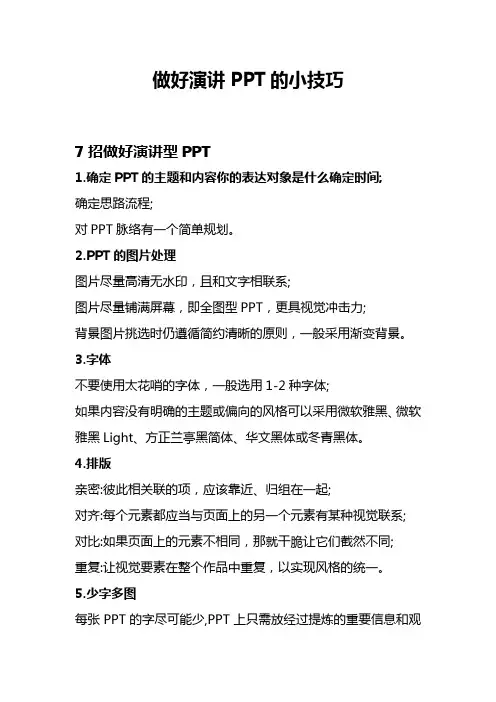
做好演讲PPT的小技巧7招做好演讲型PPT1.确定PPT的主题和内容你的表达对象是什么确定时间;确定思路流程;对PPT脉络有一个简单规划。
2.PPT的图片处理图片尽量高清无水印,且和文字相联系;图片尽量铺满屏幕,即全图型PPT,更具视觉冲击力;背景图片挑选时仍遵循简约清晰的原则,一般采用渐变背景。
3.字体不要使用太花哨的字体,一般选用1-2种字体;如果内容没有明确的主题或偏向的风格可以采用微软雅黑、微软雅黑Light、方正兰亭黑简体、华文黑体或冬青黑体。
4.排版亲密:彼此相关联的项,应该靠近、归组在一起;对齐:每个元素都应当与页面上的另一个元素有某种视觉联系; 对比:如果页面上的元素不相同,那就干脆让它们截然不同;重复:让视觉要素在整个作品中重复,以实现风格的统一。
5.少字多图每张PPT的字尽可能少,PPT上只需放经过提炼的重要信息和观点,解释的信息可放演讲稿上;从视觉角度来讲,多用图片,可以让PPT更具有表现力和冲击力。
6.“10-20-30原则”一个PPT最好不要超过10张演讲总长不超过20分钟; PPT的字体要大于30号。
7.解清楚投影仪的比例和所需软件等投影仪一般有三种情况:3:1、16:9、4:3,要事先确定我们使用的是哪一种;软件是Keynote、PowerPoint还是WPS,以及它们的版本,是否存在不兼容的情况,不同的版本,差异很多,会导致PPT出现问题。
12个PPT演讲小技巧1.准备一份PPT逐字稿无论你的演讲技巧多棒、PPT做得多漂亮,如果演讲稿缺乏实实在在的内容,照样不会取得成功。
在演讲前,可事先将要说的内容写成逐字稿,通过写,能够梳理我们演讲的逻辑性。
2.认真思考这些问题演讲的目的是什么?为什么要求你发言?听众的期望是什么?是否需要使用PPT?准备时间是否充足?3.尽量了解你的听众了解他们的背景、经历和可能的兴趣点。
了解了这些信息,就可以在演讲中有意识地穿插他们所熟悉的内容,抓住他们的兴趣点。
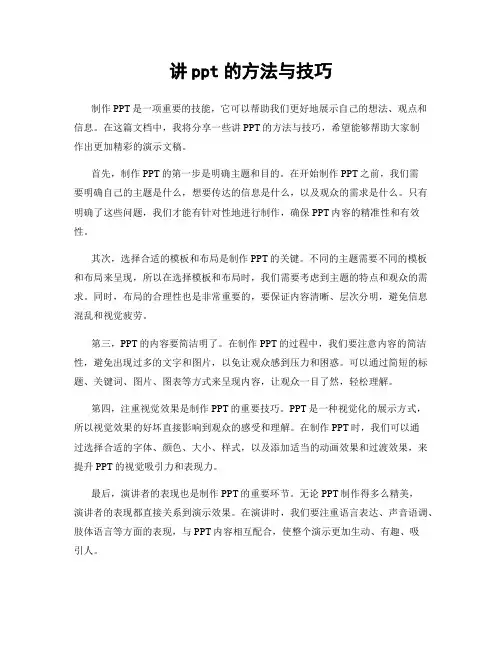
讲ppt的方法与技巧制作PPT是一项重要的技能,它可以帮助我们更好地展示自己的想法、观点和信息。
在这篇文档中,我将分享一些讲PPT的方法与技巧,希望能够帮助大家制作出更加精彩的演示文稿。
首先,制作PPT的第一步是明确主题和目的。
在开始制作PPT之前,我们需要明确自己的主题是什么,想要传达的信息是什么,以及观众的需求是什么。
只有明确了这些问题,我们才能有针对性地进行制作,确保PPT内容的精准性和有效性。
其次,选择合适的模板和布局是制作PPT的关键。
不同的主题需要不同的模板和布局来呈现,所以在选择模板和布局时,我们需要考虑到主题的特点和观众的需求。
同时,布局的合理性也是非常重要的,要保证内容清晰、层次分明,避免信息混乱和视觉疲劳。
第三,PPT的内容要简洁明了。
在制作PPT的过程中,我们要注意内容的简洁性,避免出现过多的文字和图片,以免让观众感到压力和困惑。
可以通过简短的标题、关键词、图片、图表等方式来呈现内容,让观众一目了然,轻松理解。
第四,注重视觉效果是制作PPT的重要技巧。
PPT是一种视觉化的展示方式,所以视觉效果的好坏直接影响到观众的感受和理解。
在制作PPT时,我们可以通过选择合适的字体、颜色、大小、样式,以及添加适当的动画效果和过渡效果,来提升PPT的视觉吸引力和表现力。
最后,演讲者的表现也是制作PPT的重要环节。
无论PPT制作得多么精美,演讲者的表现都直接关系到演示效果。
在演讲时,我们要注重语言表达、声音语调、肢体语言等方面的表现,与PPT内容相互配合,使整个演示更加生动、有趣、吸引人。
总之,制作PPT需要我们综合运用多种技巧和方法,才能够制作出精彩的演示文稿。
希望通过本文所分享的方法与技巧,能够帮助大家更好地制作PPT,提升演示效果,展现个人魅力。
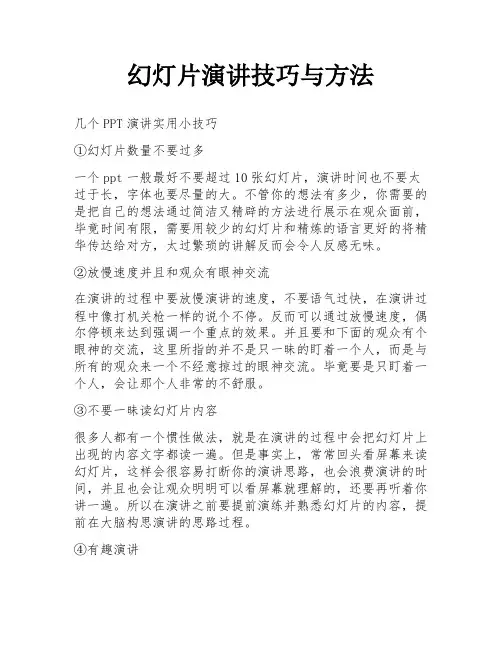
幻灯片演讲技巧与方法几个PPT演讲实用小技巧①幻灯片数量不要过多一个ppt一般最好不要超过10张幻灯片,演讲时间也不要太过于长,字体也要尽量的大。
不管你的想法有多少,你需要的是把自己的想法通过简洁又精辟的方法进行展示在观众面前,毕竟时间有限,需要用较少的幻灯片和精炼的语言更好的将精华传达给对方,太过繁琐的讲解反而会令人反感无味。
②放慢速度并且和观众有眼神交流在演讲的过程中要放慢演讲的速度,不要语气过快,在演讲过程中像打机关枪一样的说个不停。
反而可以通过放慢速度,偶尔停顿来达到强调一个重点的效果。
并且要和下面的观众有个眼神的交流,这里所指的并不是只一昧的盯着一个人,而是与所有的观众来一个不经意掠过的眼神交流。
毕竟要是只盯着一个人,会让那个人非常的不舒服。
③不要一昧读幻灯片内容很多人都有一个惯性做法,就是在演讲的过程中会把幻灯片上出现的内容文字都读一遍。
但是事实上,常常回头看屏幕来读幻灯片,这样会很容易打断你的演讲思路,也会浪费演讲的时间,并且也会让观众明明可以看屏幕就理解的,还要再听着你讲一遍。
所以在演讲之前要提前演练并熟悉幻灯片的内容,提前在大脑构思演讲的思路过程。
④有趣演讲演讲要讲求寓教于乐,能够让人在你的演讲中感受到你的激情,而不是听着你枯燥乏味的背诵。
如果在演讲过程时长不短时,需要加入一些身边发生的有趣小故事或者新闻段子来起到活跃气氛的作用,通过这样来串联整个演讲,来达到帮助阐述观点的效果。
这样才不会让观众听着心累。
⑤以观众角度出发可以以听众的立场来撰写演讲稿和思考的问题。
设想哪些问题是对于听众来说是简单的,可以让听众容易理解,或是哪些内容又让听众感到繁琐。
总之要记得,要从对于听众来说,为什么要去听这个演讲,这个演讲对于他们有什么样的意义来思考。
9个ppt演讲技巧0110-20-30原则这是日本风险投资家盖川崎提出的一个ppt制作及演讲原则。
什么意思呢?10:演讲ppt不超过10页,过多的内容会让人记不住重点;20:演讲时间不超过20分钟,否则很容易让听众分心和厌倦;30:演讲ppt使用的字体要大于30号,除了让听众看得清晰,更重要的是你要用精炼的语言对观点进行表达和阐述。
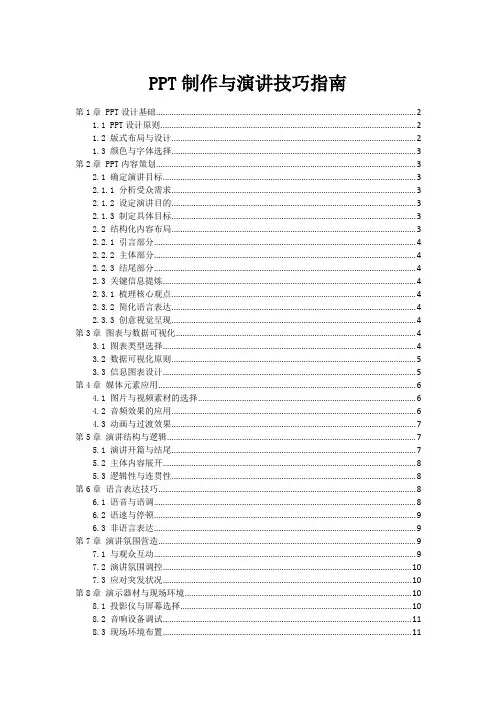
PPT制作与演讲技巧指南第1章 PPT设计基础 (2)1.1 PPT设计原则 (2)1.2 版式布局与设计 (2)1.3 颜色与字体选择 (3)第2章 PPT内容策划 (3)2.1 确定演讲目标 (3)2.1.1 分析受众需求 (3)2.1.2 设定演讲目的 (3)2.1.3 制定具体目标 (3)2.2 结构化内容布局 (3)2.2.1 引言部分 (4)2.2.2 主体部分 (4)2.2.3 结尾部分 (4)2.3 关键信息提炼 (4)2.3.1 梳理核心观点 (4)2.3.2 简化语言表达 (4)2.3.3 创意视觉呈现 (4)第3章图表与数据可视化 (4)3.1 图表类型选择 (4)3.2 数据可视化原则 (5)3.3 信息图表设计 (5)第4章媒体元素应用 (6)4.1 图片与视频素材的选择 (6)4.2 音频效果的应用 (6)4.3 动画与过渡效果 (7)第5章演讲结构与逻辑 (7)5.1 演讲开篇与结尾 (7)5.2 主体内容展开 (8)5.3 逻辑性与连贯性 (8)第6章语言表达技巧 (8)6.1 语音与语调 (8)6.2 语速与停顿 (9)6.3 非语言表达 (9)第7章演讲氛围营造 (9)7.1 与观众互动 (9)7.2 演讲氛围调控 (10)7.3 应对突发状况 (10)第8章演示器材与现场环境 (10)8.1 投影仪与屏幕选择 (10)8.2 音响设备调试 (11)8.3 现场环境布置 (11)第9章演讲训练与排练 (11)9.1 演讲稿编写与熟悉 (11)9.2 模拟演讲训练 (12)9.3 排练与时间控制 (12)第10章演讲反馈与改进 (13)10.1 观众反馈收集 (13)10.2 自我评估与总结 (13)10.3 持续改进与提升 (13)第1章 PPT设计基础1.1 PPT设计原则在PPT设计过程中,遵循以下原则能够使你的演示文稿更具专业性和吸引力:(1)简洁明了:尽量减少每页PPT的内容,突出重点,让观众能够快速抓住核心信息。

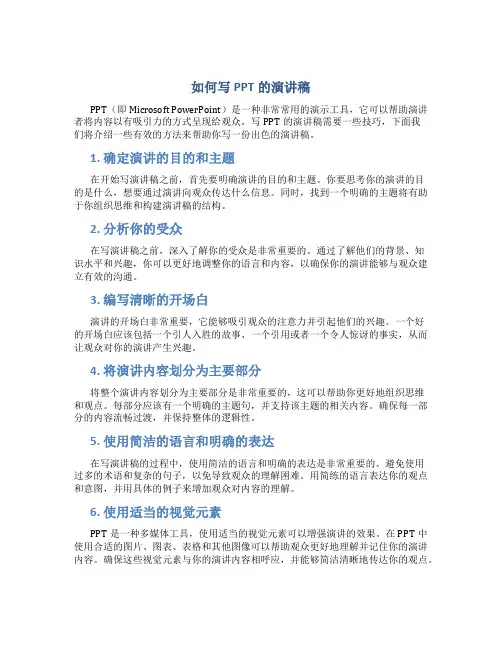
如何写PPT的演讲稿PPT(即Microsoft PowerPoint)是一种非常常用的演示工具,它可以帮助演讲者将内容以有吸引力的方式呈现给观众。
写PPT的演讲稿需要一些技巧,下面我们将介绍一些有效的方法来帮助你写一份出色的演讲稿。
1. 确定演讲的目的和主题在开始写演讲稿之前,首先要明确演讲的目的和主题。
你要思考你的演讲的目的是什么,想要通过演讲向观众传达什么信息。
同时,找到一个明确的主题将有助于你组织思维和构建演讲稿的结构。
2. 分析你的受众在写演讲稿之前,深入了解你的受众是非常重要的。
通过了解他们的背景、知识水平和兴趣,你可以更好地调整你的语言和内容,以确保你的演讲能够与观众建立有效的沟通。
3. 编写清晰的开场白演讲的开场白非常重要,它能够吸引观众的注意力并引起他们的兴趣。
一个好的开场白应该包括一个引人入胜的故事、一个引用或者一个令人惊讶的事实,从而让观众对你的演讲产生兴趣。
4. 将演讲内容划分为主要部分将整个演讲内容划分为主要部分是非常重要的,这可以帮助你更好地组织思维和观点。
每部分应该有一个明确的主题句,并支持该主题的相关内容。
确保每一部分的内容流畅过渡,并保持整体的逻辑性。
5. 使用简洁的语言和明确的表达在写演讲稿的过程中,使用简洁的语言和明确的表达是非常重要的。
避免使用过多的术语和复杂的句子,以免导致观众的理解困难。
用简练的语言表达你的观点和意图,并用具体的例子来增加观众对内容的理解。
6. 使用适当的视觉元素PPT是一种多媒体工具,使用适当的视觉元素可以增强演讲的效果。
在PPT中使用合适的图片、图表、表格和其他图像可以帮助观众更好地理解并记住你的演讲内容。
确保这些视觉元素与你的演讲内容相呼应,并能够简洁清晰地传达你的观点。
7. 保持演讲的连贯性和流畅性在写演讲稿之后,反复阅读和修改是非常重要的。
确保你的演讲稿在整体上是连贯的,并且逻辑清晰。
删除多余的信息和重复的内容,使演讲更加简洁和流畅。

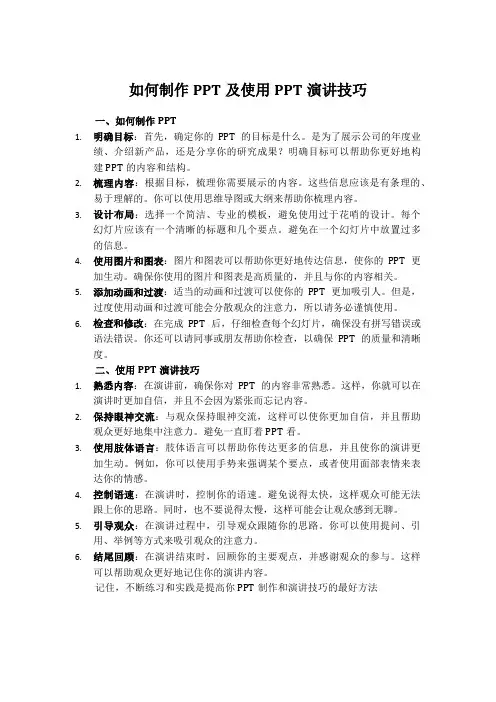
如何制作PPT及使用PPT演讲技巧一、如何制作PPT1.明确目标:首先,确定你的PPT的目标是什么。
是为了展示公司的年度业绩、介绍新产品,还是分享你的研究成果?明确目标可以帮助你更好地构建PPT的内容和结构。
2.梳理内容:根据目标,梳理你需要展示的内容。
这些信息应该是有条理的、易于理解的。
你可以使用思维导图或大纲来帮助你梳理内容。
3.设计布局:选择一个简洁、专业的模板,避免使用过于花哨的设计。
每个幻灯片应该有一个清晰的标题和几个要点。
避免在一个幻灯片中放置过多的信息。
4.使用图片和图表:图片和图表可以帮助你更好地传达信息,使你的PPT更加生动。
确保你使用的图片和图表是高质量的,并且与你的内容相关。
5.添加动画和过渡:适当的动画和过渡可以使你的PPT更加吸引人。
但是,过度使用动画和过渡可能会分散观众的注意力,所以请务必谨慎使用。
6.检查和修改:在完成PPT后,仔细检查每个幻灯片,确保没有拼写错误或语法错误。
你还可以请同事或朋友帮助你检查,以确保PPT的质量和清晰度。
二、使用PPT演讲技巧1.熟悉内容:在演讲前,确保你对PPT的内容非常熟悉。
这样,你就可以在演讲时更加自信,并且不会因为紧张而忘记内容。
2.保持眼神交流:与观众保持眼神交流,这样可以使你更加自信,并且帮助观众更好地集中注意力。
避免一直盯着PPT看。
3.使用肢体语言:肢体语言可以帮助你传达更多的信息,并且使你的演讲更加生动。
例如,你可以使用手势来强调某个要点,或者使用面部表情来表达你的情感。
4.控制语速:在演讲时,控制你的语速。
避免说得太快,这样观众可能无法跟上你的思路。
同时,也不要说得太慢,这样可能会让观众感到无聊。
5.引导观众:在演讲过程中,引导观众跟随你的思路。
你可以使用提问、引用、举例等方式来吸引观众的注意力。
6.结尾回顾:在演讲结束时,回顾你的主要观点,并感谢观众的参与。
这样可以帮助观众更好地记住你的演讲内容。
记住,不断练习和实践是提高你PPT制作和演讲技巧的最好方法。
PPT制作与演讲技巧讲演是沟通,好像是在聊天一样,所以语速不要太快,说话的时候,眼睛不要只看屏幕和电脑,要和主要听众有眼光上的交流。
通过这种反馈,你可以控制节奏,决定哪些内容可以多停留一些,哪些可以直接跳过。
谁来听?--确定受众谁来讲?--讲话的人,也很重要讲什么?--确立目标,设计内容怎么讲?--细节决定成败在排练中发现问题。
---认真对待每一件事任何时候都要关注结果。
---结果最重要 PT只是信息时代的一种时髦工具。
如何应用它,完全取决于我们自己。
无论我们怎么用它,它都只是我们自身的一种投射,它反映出我们的思维习惯,我们的工作态度、专业品质,我们团队合作的意识,我们理解产品的角度、我们不懈努力的生活勇气默认情况下 PPT 加了背景音乐只是在插入的单页有效,下一页就没有了,如果每页都这么加一下,那么每页出来的音乐都是从头开始放。
但是很多时候我们希望 PPT 演示过程中持续播放一首背景音乐,翻下一页的时候不影响音乐的播放。
PPT 全程背景音乐设置办法如下(以 PowerPoint 2007 为例):1. 打开“插入”->“声音”->“文件中的声音”,插入准备好的声音文件(MP3或WAV等等,假设现在插入了“今天你要嫁给我.mp3”);2.这时系统会弹出对话框,询问“您希望在幻灯片播放时如何开始播放声音”,单击“自动”以便显示幻灯片时播放声音,此时幻灯片上有一个“喇叭”图标出现;2. 单击选中“喇叭”图标,选择“动画”->“自定义动画”;3. 单击窗口右侧“自定义动画”对话框中“今天你要嫁给我.mp3”右侧下拉箭头,选中“从上一项开始”,再单击“效果选项”;4. 在“效果选项”设置页面,“停止播放”的默认选项是 [单击时] ,根据你的需要,想让背景音乐在“X”张幻灯片内存在,就在“停止播放”选项中选择“在X 张幻灯片后”,其中 X 代表你想要背景音乐持续存在的幻灯片数量。
如果想添加全程背景音乐,只需在第一张幻灯片上插入音乐文件,将“停止播放”选项后的“X” 改成幻灯片的总数即可。
PowerPoint中制作演讲稿的技巧和注意事项第一章:演讲稿的结构和内容安排演讲稿是演讲者传递信息和引起听众兴趣的关键工具。
在PowerPoint中制作演讲稿时,首先需要注意的是清楚的结构和合适的内容安排。
以下是一些建议:1.1 简明而扼要的开场:演讲稿的开场白要能够引起听众的兴趣,简明扼要地介绍主题和演讲目标。
在PowerPoint中,可以用一个有趣的图片或短视频来吸引听众的注意。
1.2 明确的主题陈述:在演讲稿的开篇,应该明确主题陈述,使听众清楚自己的演讲重点和主旨。
在PowerPoint中,可以将主题陈述以大字体的标题形式呈现在第一张幻灯片上。
1.3 逻辑清晰的论述:在演讲稿中,需要对论述进行逻辑清晰的安排。
以有条理的顺序给出主要观点和支持性的例证,确保演讲内容连贯且易于理解。
在PowerPoint中,可以使用有序列表或图表等方式来呈现论述的结构。
1.4 引人入胜的结尾:在结尾部分,需要总结演讲的主要内容,重述演讲的目标,并留下令人印象深刻的结束语。
在PowerPoint中,可以使用一个有力的图像或行动号召来结束演讲。
第二章:目标受众的理解和满足了解目标受众的需求和兴趣是制作演讲稿的重要一步。
只有了解听众,才能更好地制作幻灯片和选择适当的演讲语言。
以下是一些要点:2.1 考虑监听者的背景:在制作演讲稿时,要考虑听众的教育背景、文化差异以及专业知识水平。
不要使用过于专业化的术语,或者过于简单的语言,要根据听众的背景来选择合适的表达方式。
2.2 引起听众兴趣:了解目标受众的兴趣和关注点,制作演讲稿时可以选择相关的案例和例证,增强听众的参与感。
在PowerPoint中,可以使用有趣的图像和动画来吸引听众。
2.3 回应听众的期望:通过了解听众的期望,制作演讲稿时可以在内容和语言上进行相应调整,使听众对演讲内容产生共鸣和兴趣。
在PowerPoint中,可以使用有力的标题和重点强调来满足听众的期望和需求。
ppt编写方法及演讲技巧篇一:演讲PPT制作技巧在它冒出来的日子里,PPT制造出来的糟糕设计比历史上任何其他数字工具都要多,可能只有微软的paint是个例外。
在本文我们将用10个超级技巧来解决糟糕的演示设计肆虐横行的问题,让你可以设计出更好看、更专业的演示。
此间你会看到Note & Point上的一些出色的幻灯片设计,还有一些就是你们自己的作品。
让我们开始吧!不是设计师?这个站的大部分内容主要针对专业设计师和开发人员,或者是起码对涉足这一领域感兴趣的人。
不过本文是写给做过PPT的人的。
无论你是学生、领导,还是自助团体,或者是薪水达6位数的企业高管,不管你喜欢与否,从你打开Powerpoint或Keynote的那一刻起,你就成为了一名设计师。
你已经选择了一个可视化的沟通工具,因此你应当花点时间了解可视化沟通的一二件事。
其主要原因之一,尤其对于那些身处商业世界的人来说,是你的同事会下意识地根据你PPT的视觉吸引力来对你本人做出判断。
如何培养出色的演示设计技巧?如果你还没得到建议的话,学学下面的十项技巧看看。
等着瞧,如果你的同事注意到你的幻灯片开始变好,他们很可能会开始请你帮帮他们改进一下自己的片子!#1 不要用内置样式为了说明这一点,我打开Powerpoint,随手抓起一个实际的缺省样式然后随便在上面写点文字。
这个流程跟无数PPT设计师的工作流程几乎完全一致,其结果就是我读书和工作时看过无数遍的一个典型的幻灯片。
(图中文字:最伟大的幻灯片是不是很震撼!?)这就是一个设计秘密,这个片子太恶心了;跟你在Powerpoint里面发现的许多缺省样式一样的恶心。
诚然,近些年来他们的货色已经有了明显的改善,而Keynote(苹果的演示工具)还有一些不错的模板,但是,你不该把这些视为核心手段,只能在时间紧迫万不得已时才用它们。
此处的关键点是定制发出的声音更有力。
你的同事了解也使用那些Powerpoint的模板,如果你不在幻灯片的美感上下点功夫,你的同事马上就能觉察出来。
PPT的制作及演讲技巧还在为PPT的制作和演讲技巧犯愁吗?下面整理了PPT的制作及演讲技巧,供你参考。
PPT制作技巧动画制作1 对象的多动画设置一个对象能否进行多个动画的设置?答案是肯定的,只要先将这些动画设置好后,然后安排好动画触发的先后顺序即可。
注意:多个动画的设置,在Office ppt 20xx中,是点击点击添加动画,进行需要的动画设置即可,而不是直接选择下一个需要的动画,否则或只有一个动画存在。
在多个动画设置好后,通过设置点击、上一动画之后等选项,即可设置动画的先后顺序。
当有多个对象时,动画发作的先后顺序,可以在动画窗格中采用拖放的方式移动动画设置排列顺序,达到设置动画运行的先后顺序的目的。
2 动画与动作进行ppt设计,要认识动画与动作的区别。
所谓动作,是指在放映过程中,单击画面中事先插入的动作按钮,幻灯片的放映立即按照事先的设置跳转或者链接到一个指定的幻灯片、外部的演示文稿、用其他软件制作的动画或者另外的静止画面等,待这些过程结束后,单击鼠标又马上返回到刚才的断点,继续往前放映。
动作实际上是鼠标动作与超级链接的结合,就是鼠标的点击或移过,放映幻灯进行到相应的指定的图片或幻灯片或动画等等指定位置,当这些过程(幻灯放映或动画等)结束后立即返回到刚才触发动作的起点,进行后续的动作、放映、动画、幻灯切换等等。
动画则是幻灯片中对象(图片、文本、框格符号等等)出现、退出、强调等的表现方式。
动画的产生必须要与鼠标的动作(点击等)相关联。
除鼠标动作外,动画也可采用触发器的形式通过特定的对象(触发器)进行触发产生。
正是基于动作与超级链接的关系,所以,在ppt20xx中,将动作菜单与超级链接菜单放在一起。
2 动画的触发所有动画的触发均是以鼠标击发为基础的,可以是鼠标点击特定的对象后触发(触发器),也可能是鼠标随即点击,在鼠标点击时、点击后等情况下出现。
动画的设置必须要触发,要有动作才能触发,系统中的动画触发无论采用何种方式都与鼠标点击有关,而对鼠标移过的动作无关。